- Parte 1. Recupera fotos de un iPhone roto con FoneLab para iOS
- Parte 2. Cómo recuperar fotos de un iPhone roto a través de iCloud Backup
- Parte 3. Cómo recuperar fotos de un iPhone roto usando iTunes
- Parte 4. Cómo obtener fotos de un iPhone roto a través de Finder
- Parte 5. Obtén fotos de un iPhone roto de Google Photos
- Parte 6. Preguntas frecuentes sobre la recuperación de imágenes de un iPhone roto
Cómo recuperar fotos de un iPhone roto con los mejores métodos
 Actualizado por Boey Wong / 12 de julio de 2022 09:15
Actualizado por Boey Wong / 12 de julio de 2022 09:15Mi iPhone está roto ahora y quiero saber si es posible recuperar fotos de un iPhone roto. Sabes, creo que no es fácil. ¿Alguien puede ayudar?
Debido a la excelente cámara y otras especificaciones, el iPhone ganó la satisfacción de innumerables fanáticos. Pueden tomar y guardar fotos en sus dispositivos cuando lo deseen. Como uno de los teléfonos móviles más populares, los usuarios de iPhone también pueden encontrar que el iPhone está roto y quieren sacar los datos del iPhone. Aquí viene la pregunta, ¿cómo recuperar fotos de un iPhone roto de forma segura y rápida?
Esta publicación le mostrará los 5 métodos más eficientes y fáciles para resolver sus problemas.
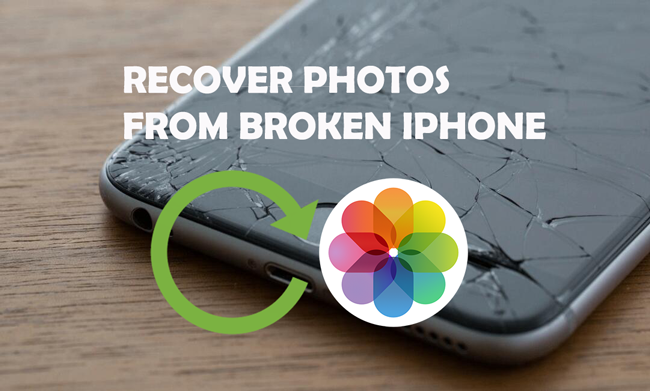
Con FoneLab para iOS, recuperará los datos perdidos / eliminados del iPhone, incluidas fotos, contactos, videos, archivos, WhatsApp, Kik, Snapchat, WeChat y más datos de su copia de seguridad o dispositivo de iCloud o iTunes.
- Recupere fotos, videos, contactos, WhatsApp y más datos con facilidad.
- Vista previa de datos antes de la recuperación.
- iPhone, iPad y iPod touch están disponibles.

Lista de Guías
- Parte 1. Recupera fotos de un iPhone roto con FoneLab para iOS
- Parte 2. Cómo recuperar fotos de un iPhone roto a través de iCloud Backup
- Parte 3. Cómo recuperar fotos de un iPhone roto usando iTunes
- Parte 4. Cómo obtener fotos de un iPhone roto a través de Finder
- Parte 5. Obtén fotos de un iPhone roto de Google Photos
- Parte 6. Preguntas frecuentes sobre la recuperación de imágenes de un iPhone roto
Parte 1. Recupera fotos de un iPhone roto con FoneLab para iOS
FoneLab para iOS es un tercero en la computadora para ayudarlo recuperar datos del iPhone. Es poderoso para restaurar datos de iPhone, iPad y iPod Touch desde el dispositivo directamente o hacer una copia de seguridad de los archivos después de escanear. Se admiten fotos, videos, contactos, mensajes, WhatsApp y más, puede usarlo fácilmente tanto en Windows como en Mac para recuperar fotos de un iPhone roto.
Opción 1. Recuperar fotos de iPhone roto directamente
Este método está disponible para personas que no tienen un archivo de copia de seguridad. Y desea restaurar los datos del iPhone desde un dispositivo roto.
Con FoneLab para iOS, recuperará los datos perdidos / eliminados del iPhone, incluidas fotos, contactos, videos, archivos, WhatsApp, Kik, Snapchat, WeChat y más datos de su copia de seguridad o dispositivo de iCloud o iTunes.
- Recupere fotos, videos, contactos, WhatsApp y más datos con facilidad.
- Vista previa de datos antes de la recuperación.
- iPhone, iPad y iPod touch están disponibles.
Paso 1Descarga e instala FoneLab para iOS en la computadora, conecte el iPhone a la computadora.

Paso 2Ejecute el programa en la computadora, elija recuperación de datos de iPhone > Recuperarse del dispositivo iOS desde la interfaz principal.
Paso 3Elija el tipo de datos para escanear su dispositivo, haga clic en Iniciar escaneado del botón.

Paso 4Elija las fotos que desea restaurar desde un iPhone roto y haga clic en el Recuperar botón finalmente
Opción 2. Restaurar fotos desde iCloud Backup
Si ha realizado una copia de seguridad automática de los datos del iPhone a través de Configuración o manualmente, puede restaurar fácilmente las fotos del iPhone desde la copia de seguridad de iCloud como se muestra a continuación.
Paso 1Haga Clic en Recuperación de datos iPhone > Recuperarse del archivo de copia de seguridad de iCloud.
Paso 2Se le pedirá que inicie sesión en su cuenta de iCloud. Introduzca la cuenta y la contraseña correctas.
Paso 3Seleccione un archivo de copia de seguridad y haga clic en el Descargar del botón.
Paso 4Elige Cámara, Fotos Stream, Fototeca or fotos App en el panel izquierdo en consecuencia y marque los elementos que desea restaurar. Hacer clic Recuperar del botón.
Con FoneLab para iOS, recuperará los datos perdidos / eliminados del iPhone, incluidas fotos, contactos, videos, archivos, WhatsApp, Kik, Snapchat, WeChat y más datos de su copia de seguridad o dispositivo de iCloud o iTunes.
- Recupere fotos, videos, contactos, WhatsApp y más datos con facilidad.
- Vista previa de datos antes de la recuperación.
- iPhone, iPad y iPod touch están disponibles.
Opción 3. Restaurar fotos desde la copia de seguridad de iTunes
Para las personas que tienen archivos de respaldo en la computadora a través de iTunes, puede usar iTunes para restaurar fotos desde archivos de respaldo en la computadora si lo desea. A continuación se muestra la demostración.
Paso 1Seleccione Recuperación de datos iPhone > Recuperarse del archivo de copia de seguridad de iCloud, luego haga clic en uno de los archivos de copia de seguridad que contiene sus fotos y continúe.
Paso 2Haga Clic en Cámara, Fotos Stream, Fototeca or fotos App en el lado izquierdo y marque las fotos que desea restaurar.
Paso 3Haga clic en el Recuperar del botón.
Si prefiere usar las formas de Apple para recuperar fotos, pase a las siguientes partes.
Parte 2. Cómo recuperar fotos de un iPhone roto a través de iCloud Backup
Para los usuarios de iPhone, iCloud es un servicio en la nube específico para guardar y restaurar datos fácilmente. No hay duda de que también puede recuperar datos de la copia de seguridad de iCloud si su iPhone está roto y ya ha realizado una copia de seguridad de las fotos en iCloud.
Aquí están los pasos detallados:
Paso 1Conecte el iPhone a la computadora con iTunes/Finder y haga clic en dispositivo ícono> Resumen > restaurar iPhone.
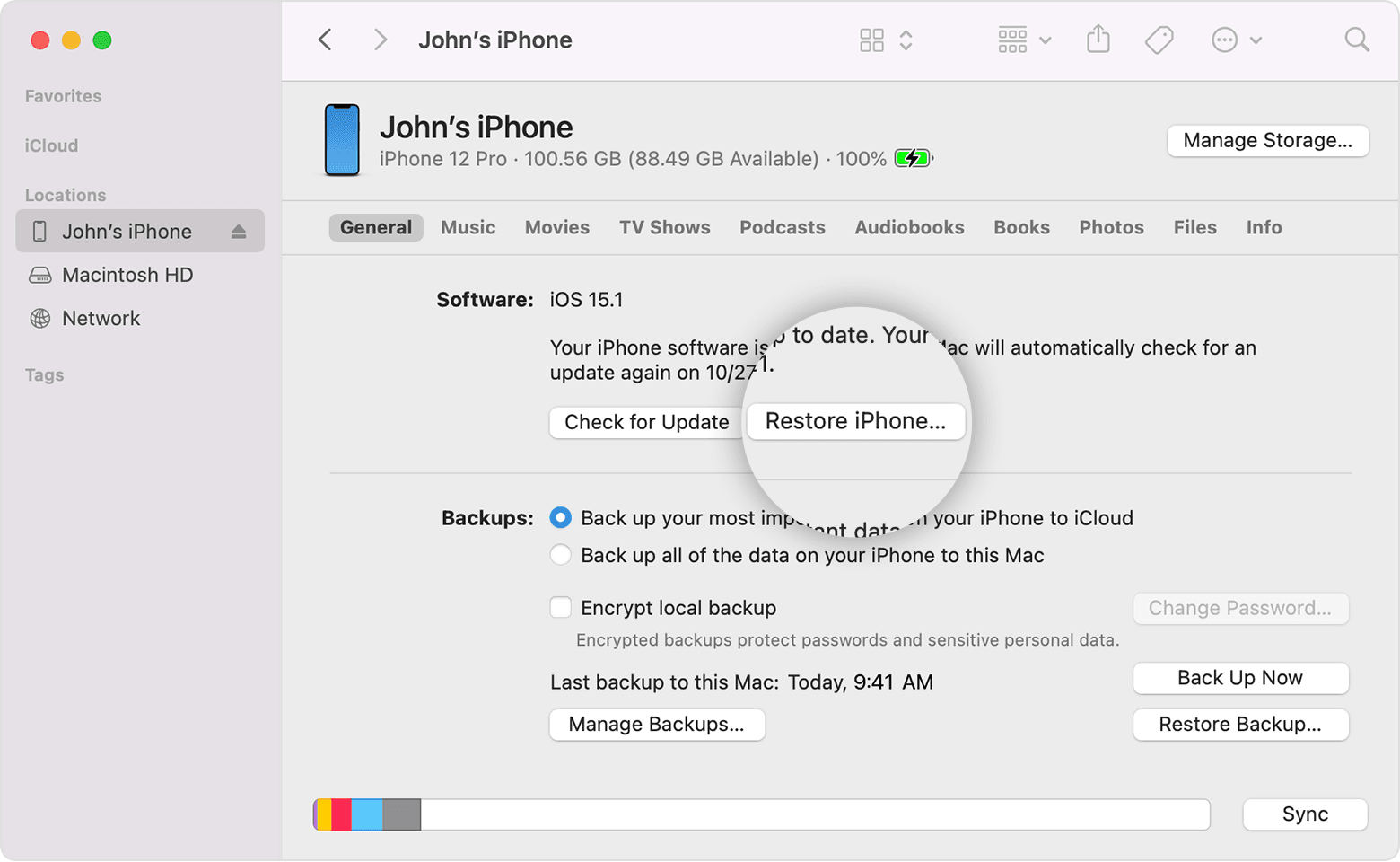
Paso 2Después de eso, configure el iPhone como de costumbre y seleccione Restaurar desde iCloud Backup durante el procedimiento
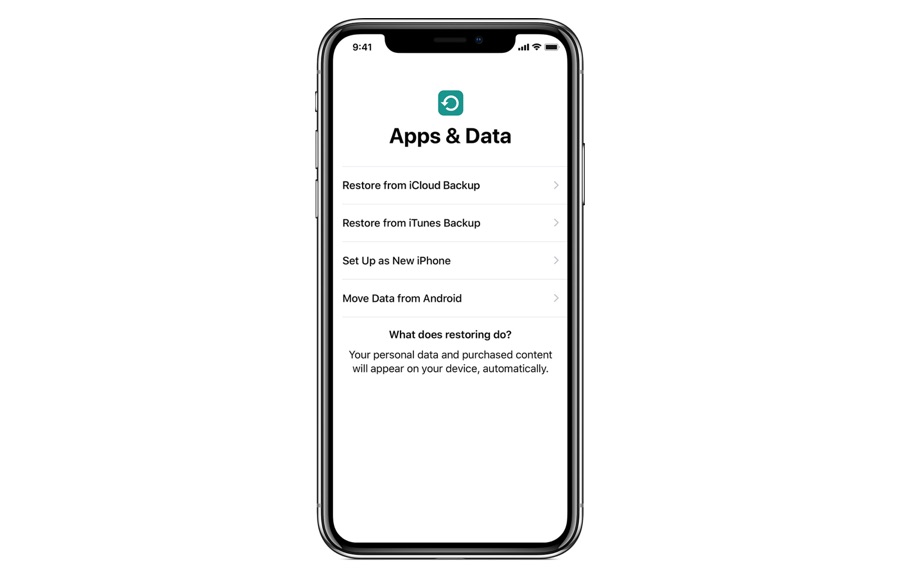
Paso 3Debe iniciar sesión en su cuenta y seleccionar un archivo de respaldo que contenga las fotos que desea restaurar.
Tenga en cuenta que este método borrará todos los datos del iPhone roto.
Además de iCloud, también tiene otras formas de Apple como iTunes o Finder para administrar rápidamente los datos rotos del iPhone.
Con FoneLab para iOS, recuperará los datos perdidos / eliminados del iPhone, incluidas fotos, contactos, videos, archivos, WhatsApp, Kik, Snapchat, WeChat y más datos de su copia de seguridad o dispositivo de iCloud o iTunes.
- Recupere fotos, videos, contactos, WhatsApp y más datos con facilidad.
- Vista previa de datos antes de la recuperación.
- iPhone, iPad y iPod touch están disponibles.
Parte 3. Cómo recuperar fotos de un iPhone roto usando iTunes
Apple lanzó iTunes tanto en Windows como en macOS anteriores para administrar los datos de iOS. Puede ejecutarlo en la computadora para sincronizar datos sin obstáculos. Entonces, si desea restaurar fotos desde el archivo de copia de seguridad de iTunes, también puede consultar el tutorial.
Paso 1Ejecute iTunes en la computadora y conecte el iPhone en él. Y luego haga clic dispositivo ícono> Resumen > restaurar copia de seguridad.
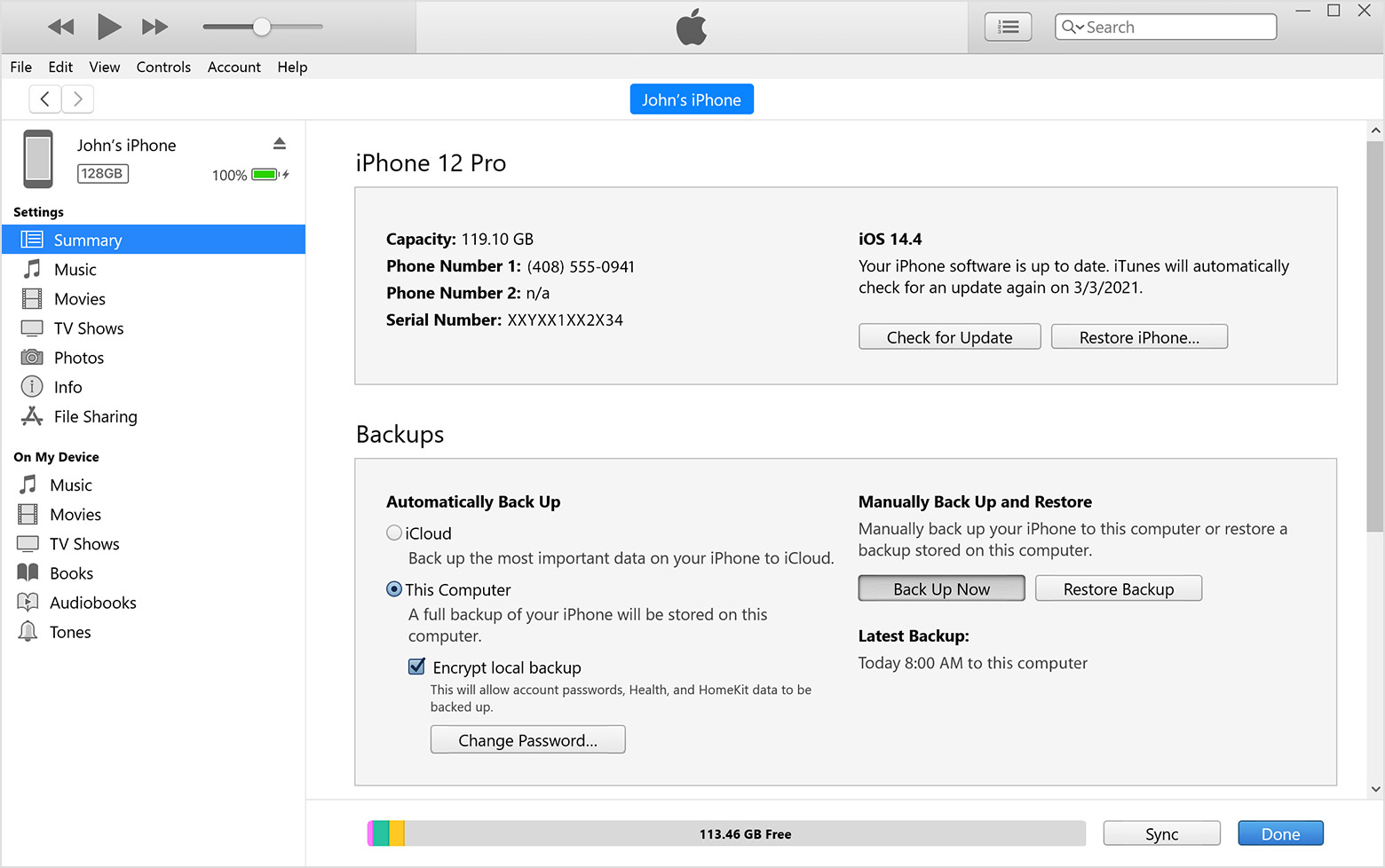
Paso 2Seleccione una copia de seguridad de iTunes y comience a restaurar.
Nota: este método también eliminará todos los datos del iPhone.
Puede abrir iTunes en la última versión de macOS, ya que iTunes ha sido reemplazado por Finder y otras funciones. Sin embargo, aún puede usar Finder para restaurar fotos.
Parte 4. Cómo obtener fotos de un iPhone roto a través de Finder
Finder es una alternativa a iTunes en Mac para ayudar a los usuarios a administrar los datos de iOS. Por lo tanto, también puede hacer una copia de seguridad y restaurar los datos del iPhone con él. De la misma manera, también puede restaurar fotos de iPhone a través de Finder siguiendo los pasos.
Paso 1Abra Finder en Mac, conecte el iPhone a la computadora.
Paso 2Después de la detección, haga clic en General > restaurar copia de seguridad.

Paso 3Confirme la restauración y espere un momento.
Con FoneLab para iOS, recuperará los datos perdidos / eliminados del iPhone, incluidas fotos, contactos, videos, archivos, WhatsApp, Kik, Snapchat, WeChat y más datos de su copia de seguridad o dispositivo de iCloud o iTunes.
- Recupere fotos, videos, contactos, WhatsApp y más datos con facilidad.
- Vista previa de datos antes de la recuperación.
- iPhone, iPad y iPod touch están disponibles.
Parte 5. Obtén fotos de un iPhone roto de Google Photos
Algunos usuarios pueden encontrar que las formas de Apple no son fáciles de aprender y usar en poco tiempo, prefieren probar otros métodos como Google. Bueno, debes saber que Google tiene su función específica para hacer una copia de seguridad de las fotos automáticamente sin importar si estás usando Google Drive, Google Photos u otra cosa. Puede ser una oportunidad para que recuperes las fotos de un iPhone roto.
Opción 1. En la computadora
Paso 1Abra un navegador en la computadora y busque Google Photos. Visite el sitio e inicie sesión en su cuenta de Google.
Paso 2Puedes encontrar todas las fotos disponibles allí. Obtenga los que desea restaurar y haga clic en el botón Descargar del botón.
Paso 3Seleccione una carpeta local para guardarlos.
Opción 2. En iPhone
Paso 1En otro iPhone u otros dispositivos iOS, vaya a App Store y busque Google Photos, toque el botón Descargar del icono.
Paso 2Después de la instalación, ábralo e inicie sesión en su cuenta de Google.
Paso 3Puedes ver todas tus fotos. Toque y descárguelos y guárdelos en su iPhone.
Parte 6. Preguntas frecuentes sobre la recuperación de imágenes de un iPhone roto
1. ¿Cómo hacer una copia de seguridad de un iPhone roto?
Puede abrir la función de sincronización de iCloud a través de Ajustes > [tu nombre] > iCloud y habilite todos los datos que desea respaldar. O toque el botón Hacer copia de seguridad ahora para hacer una copia de seguridad manual de los datos. O también puede probar iTunes o Finder para hacer una copia de seguridad de los datos en la computadora. Finalmente, FoneLab iOS Data Backup & Restore debe ser el que no debe perderse en la computadora para hacer una copia de seguridad de los datos del iPhone.
2. ¿Cómo hacer una copia de seguridad de un iPhone roto en iCloud?
Si ha realizado una copia de seguridad del iPhone en la computadora a través de iTunes o Finder, simplemente puede conectar el iPhone a la computadora nuevamente, se realizará una copia de seguridad en la computadora automáticamente.
Eso es todo acerca de cómo restaurar fotos de un iPhone roto. Todos ellos están probados y puedes probarlos fácil y rápidamente. Y FoneLab para iOS es la opción más recomendada que puede probar en la computadora para restaurar datos borrados o perdidos con simples clics. ¡Por qué no descargar y probar ahora!
Con FoneLab para iOS, recuperará los datos perdidos / eliminados del iPhone, incluidas fotos, contactos, videos, archivos, WhatsApp, Kik, Snapchat, WeChat y más datos de su copia de seguridad o dispositivo de iCloud o iTunes.
- Recupere fotos, videos, contactos, WhatsApp y más datos con facilidad.
- Vista previa de datos antes de la recuperación.
- iPhone, iPad y iPod touch están disponibles.
